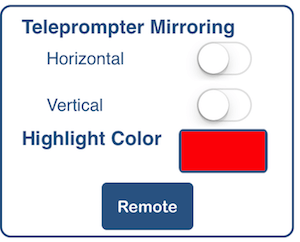Bantuan Pidato
Dengan Plum Luar Biasa
Ringkasan
Membuat, Berlatih, Mendengar, Mengarsipkan, dan Memberikan Pidato - Speechmaker adalah perangkat lunak untuk membuat perangkat iPhone / iPad atau Android Anda menjadi podium seluler, buku catatan, arsip pidato, dan teleprompter profesional untuk berbicara di depan umum.
Selain pidato, gunakan untuk memegang, berlatih dan membaca puisi, lirik, skrip, komedi, ceramah, khotbah, drama, dll.
SpeechMaker sangat populer di kalangan siswa, guru, politisi, sutradara, penyair, dosen, menteri, penulis, penulis naskah drama, penulis naskah, penulis naskah, pembuat roti panggang, pembuat roti panggang, komedian, penyanyi dan aktor. SpeechMaker memberikan semua jenis orator segala yang dibutuhkan untuk membuat, berlatih, mendengar dan memberikan pidato.
Lihat dan dengarkan bagaimana suara Anda sebelum menyampaikan pidato penting itu dengan menggunakan rekaman audio atau video. Dapatkan perasaan untuk irama dan aliran pidato Anda, puisi, ceramah, dll.
Cari kata kunci dan temukan pidato di database bawaan dari ribuan pidato terkenal. SpeechMaker hadir dengan 1000+ pidato dan dapat mengarsipkan lebih banyak yang dapat mencakup info tambahan seperti judul, penulis, tanggal dan rekaman audio / video.
Pidato pembuat Fitur
- Beli satu kali untuk dijalankan di iPhone / iPad atau ponsel / tablet Android.
- Beli sekali dan seluruh keluarga Anda dapat membagikannya menggunakan Apple's Family Share.
- UI indah dan grafik datar untuk iOS 7 dan Android
- Mendikte ucapan Anda ke Siri untuk masuk langsung ke Speechmaker.
- Ucapkan dengan lantang opsi penggunaan suara Siri, jenis kelamin, bahasa, dan secara bersamaan lihat setiap baris ucapan yang disorot saat berputar otomatis.
- Impor teks, rtf, dan pdf melalui DropBox, Google Drive, dan Salin dan Tempel.
- Ekspor teks pidato melalui Email.
- Impor dan ekspor audio dan video melalui Dropbox dan Google Drive
- Rekaman Audio / Video memungkinkan Anda untuk mendapatkan umpan balik saat Anda melatih pidato Anda.
- Gunakan seperti teleprompter untuk mengontrol, menggulir otomatis ucapan dan proyek Anda pada layar yang lebih besar.
- Pilih dari salah satu dari 36 bahasa dan suara Siri yang berbeda
- Dengan flip tombol lihat kata kerja, kata benda, kata sifat dan bagian lain dari pembicaraan disorot dalam berbagai warna
- Kontrol tampilan dokumen dengan mengubah, warna latar belakang, font, kecepatan gulir, ukuran, dll.
- Tombol dan gerakan untuk memulai, menghentikan, dan mengontrol kecepatan gulir
- Sentuh gerakan:
- cubit atau perbesar untuk mengubah ukuran font
- ambil dan pindah langsung ke bagian mana pun dari pidato
- + ketuk sisi kanan untuk menggulir cepat. ketuk sisi kiri untuk memperlambat gulir
- Sekilas waktu untuk pidato menunjukkan waktu yang berlalu, waktu yang tersisa dan perkiraan waktu.
- Tampilan di monitor HD AppleTV yang terhubung untuk stasiun TV, studio, auditorium, podcaster, ruang kuliah, dan drama.
Baca, koreksi, berikan, mainkan dan rekam pidato kapan saja dan di mana saja. Tidak perlu bergantung pada catatan pada serbet atau kartu indeks.
Simpan pidato Anda setiap saat, aman dan tersedia untuk digunakan kapan saja. Mudah mengubah dan memberikan pidato pada menit terakhir.
Mulai
Di bawah ini adalah tangkapan layar dari SpeechMaker. Ini berfungsi dalam mode potret dan lansekap di iPhone dan iPad. Ini memiliki 2 opsi utama, Anda dapat masuk ke Live Mode atau Edit Mode.
Mode Live untuk memberikan Pidato atau Mode Edit untuk mengedit pidato. Semua fitur / pengaturan berbeda dapat ditemukan di bawah satu atau yang lain.
Dua mode ini, Edit dan Live, adalah kunci untuk bekerja dengan SpeechMaker. Anda akan menemukan diri Anda bolak-balik dengan mengetuk satu atau yang lain.
Tekan tombol Live untuk memberikan pidato nyata atau latihan. Dalam Live Mode, lihat penghitung waktu dan dapat Autoscroll, Rekam audio atau video atau dengarkan pidato diucapkan dengan keras oleh Siri.
Ketuk tombol Edit untuk mengedit ucapan, mengubah font, ukuran, suara, dll. Dan juga mengubah berbagai pengaturan default.
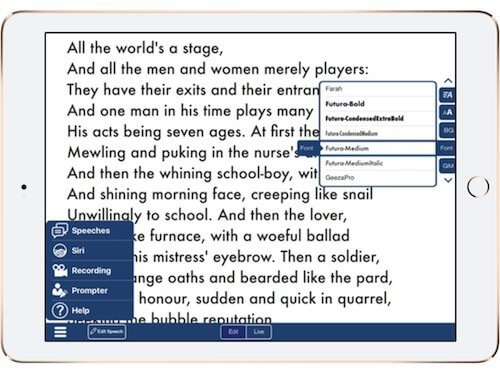
Mode Langsung
Tap tombol Live adalah saat Anda ingin berpidato. Di bilah navigasi bawah Anda akan melihat tombol-tombol ini dari kiri. Pasangan pertama adalah Edit / Live. Saat satu di sisi lain tidak aktif.
![]()
Ketika Live dipilih maka Anda akan melihat tombol-tombol ini di bilah navigasi bawah:
Edit - tombol ini tidak dipilih. Mengetuknya membawa Anda ke Mode Edit. Edit memungkinkan pengeditan semua jenis pengaturan suara, font, ukuran, latar belakang, dll.
hidup - ini harus menjadi tombol yang saat ini dipilih jika tidak mengetuknya akan membawa Anda ke Live Mode. Live itu seperti tampilan headup untuk memberikan pidato. Pengatur waktu di atas.
siri - memilih ini mulai siri menyorot baris teks dan mengucapkan dengan lantang pidato yang saat ini dipilih. Siri akan menghitung mundur untuk memulai.
Rec - singkatan merekam memberi Anda pilihan perekaman audio atau video.
Gulir otomatis - secara otomatis menggulung pidato dengan kecepatan tertentu.
TIP: Ubah kecepatan gulir secara manual dengan mengetuk di mana saja di sisi kiri untuk lebih lambat dan di sisi kanan untuk lebih cepat.
![]()
Dalam mode Live, 'Live Timers' akan muncul di bilah navigasi atas. Mulai dari kiri pertunjukan pertama 'Estimated Time'. Waktu berikutnya 'Waktu Berlalu' dan di sebelah kanan atas 'Waktu Tersisa'.
Mode Edit
Ketika Anda memilih mode Edit Anda melihat bilah nav bawah (di atas).
![]()
Di sana Anda memiliki lagi pilihan Edit atau Live, Edit Speech dan ikon yang terlihat seperti 3 garis horizontal membuka menu samping yang terlihat seperti ini (di bawah) dan memungkinkan memilih Speeches, Siri, Recording, Prompter, dan Help.
Tombol tengah adalah tombol Edit Ucapan yang mengedit ucapan yang saat ini Anda pilih. Untuk membuat pidato baru pilih pidato dari slide di panel di bawah ini. Pilihan lain untuk memasukkan pidato baru atau mengedit dan yang lama adalah mendikte ke SpeechMaker menggunakan Siri dengan menekan tombol mikrofon di sebelah bilah spasi pada keyboard virtual.
Dua tombol baru dari kiri ikon yang terlihat seperti 3 garis horizontal slide membuka menu samping yang terlihat seperti ini.
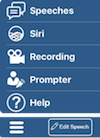
Ini 5 dibahas di bawah ini.
Pidato
Panel Speeches (di bawah) tersedia dalam Mode Edit. Di sini Anda dapat memilih pidato dengan mengetuk, membuat, mengimpor, mengekspor, dan menghapus pidato. Buat, Impor, Ekspor, dan Hapus dibahas lebih lanjut di bawah ini.
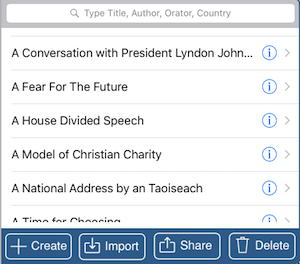
membuat - memungkinkan Anda untuk membuat pidato Anda. Ingat Anda dapat menekan tombol dikte di sebelah kiri keyboard.
impor - pidato dari google atau dropbox. 4 file dapat diimpor, teks, RTF, PDF dan HTML.
Share - melalui email atau Facebook. Jika Anda ingin lebih, beri tahu kami.
Delete - pilih dan ketuk untuk menghapus pidato.
Di sebelah kanan setiap pidato (di atas) ketuk tombol biru (i) di sebelah kanan setiap judul untuk melihat dialog di bawah ini yang memungkinkan pengeditan detail penulis, orator, lokasi, tanggal dan waktu (di bawah).
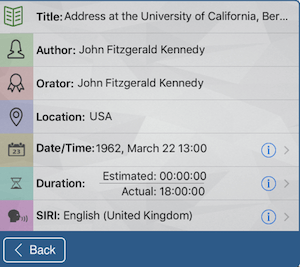
Pilih tombol biru (i) di sebelah kanan Tanggal / Waktu, Durasi atau Siri untuk mengubah pengaturannya.
Pilih tombol biru (i) di sebelah kanan SIRI untuk melihat dialog di bawah ini untuk mengubah bahasa, kecepatan, nada dan volume. Pengaturan ini dapat dibuat untuk satu pidato itu atau default untuk semua pidato dengan menyetel tombol 'Default untuk semua'.
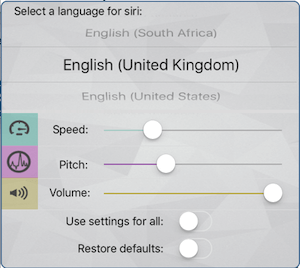
Pilih tombol biru (i) di sebelah kanan SIRI untuk mengedit pengaturan Durasi dan Tanggal dengan cara yang sama.
Audio
Untuk merutekan audio ke speaker, headset, atau bluetooth, lakukan ini. Saat pertama kali dibuka, aplikasi akan membuka tampilan 'Edit'. Di bagian atas ketuk 'Live' dan tampilannya seperti ini di bawah. Jika tidak keluar dari aplikasi dan restart. Ketuk penerima untuk mengirim ke headset, earphone, atau bluetooth Anda. Pilih speaker untuk speaker iPhone.
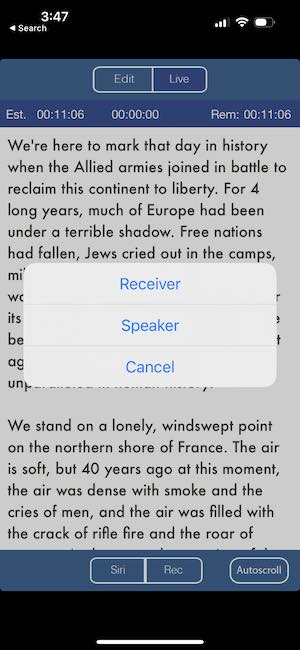
Cara lain untuk menentukan tujuan audio adalah mengikuti instruksi Apple dengan mengetuk tautan ini.
Siri
Siri dapat diatur untuk pidato individu dalam dialog di atas tetapi dapat dipanggil untuk pidato dari slide dalam menu juga.
impor audio dalam format mp3 atau .caf.
Ekspor rekaman audio Anda melalui email pilih audio dan tekan tombol ekspor.
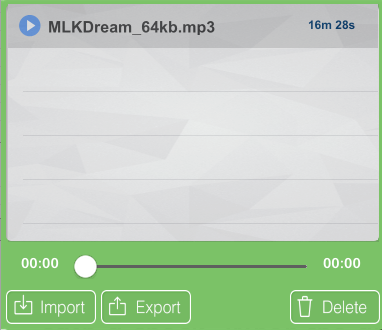
Rec
Rec atau tombol Record di Live view juga akan melakukan hitung mundur kemudian memulai autoscroll dan akan merekam audio. Ketika Anda menekan stop, itu akan menyimpan file dan dimasukkan ke dalam dialog Soundwave untuk Anda putar, ekspor atau hapus.
Klik pada tombol rekam audio untuk mulai merekam dan menggulir otomatis secara bersamaan. Pidato berjudul:
01.11.10? 15-20-58.caf
Ini adalah tanggal dan waktu dimulainya perekaman. Ekstensi .caf adalah format file suara apel.
Pembisik

Pengaturan teleprompter masuk dari kiri dan memungkinkan:
Horizontal - mencerminkan teks secara horizontal.
Vertikal - mencerminkan teks secara vertikal.
Mengubah warna highlight - yaitu warna teks highlight selama autoscrolling dalam Live Mode.
Gulir otomatis
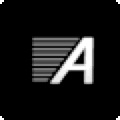
Pada tampilan Langsung jika Anda menekan tombol Autoscroll, pidato akan mulai bergulir pada kecepatan yang Anda pilih. Untuk menambah kecepatan, ketuk di sebelah kanan. Untuk mengurangi kecepatan, ketuk di sisi kiri layar. Ikon ini akan muncul di layar untuk memberi Anda umpan balik kecepatan gulir.
Pengontrol Ucapan
Di 'Mode Edit' Anda melihat menu samping Pengontrol Suara terlihat di sisi kanan ucapan. Menu ini dapat dipindahkan ke atas atau ke bawah dengan menyeret panah atas dan bawah. Lihat tangkapan layar di bawah ini.
Setiap tombol (ditampilkan di sebelah kanan perangkat iOS Anda) terbuka seperti laci.
![]()
1. Kecepatan bergulir
2. Ukuran font
3.BG
4. Jenis Huruf
5.GM
1. Kecepatan bergulir – ketuk & seret untuk mengatur kecepatan gulir default untuk ucapan dalam Mode Langsung.
2. Ukuran font – seret untuk mengatur ukuran font.
3.BG – pilih warna latar belakang.
4. Jenis Huruf – pilih fontnya.
5.GM - tata bahasa. Membuat bagian-bagian pidato terlihat.
Ketuk setiap tombol untuk mencobanya. Ketuk untuk membuka, Ketuk untuk menutup.
Bagian-bagian pidatonya mendidik dan keren, pastikan untuk mencoba fitur itu. Bagus untuk siswa.
Terakhir panah di ujung atas dan bawah memungkinkan Anda untuk mengetuk dan menyeret alat itu ke atas dan ke bawah pada halaman untuk menyesuaikan yang Anda inginkan.
impor
Klik tombol Impor. Klik Dropbox dan / atau Google Docs untuk mengatur kredensial Anda.
Impor melalui Dropbox
Di dalam Dropbox ini membuat folder di:
Aplikasi: SpeechMaker
Anda dapat mengimpor dan mengekspor file dalam folder ini. Seret file teks, PDF, RTF atau HTML Anda ke folder ini.
Lalu pergi lagi ke panel di bawah ini lagi klik dropbox dan pilih file yang ingin Anda impor.
Impor melalui Google Drive
Setelah masuk, daftar semua file .rtf, .pdf, .htm / html dan .txt di folder / subfolder google drive. Pilih file yang ingin Anda impor.
Ekspor
Pilih pidato lalu sentuh tombol Ekspor di atas untuk membagikan pidato melalui HTML email.
Gerak-gerik
Dalam Mode Langsung:
- Sentuh sisi kanan untuk mempercepat autoscroll. Lihat ikon ini.
- Sentuh sisi kiri untuk memperlambat pengendali otomatis. Lihat ikon ini.
- Sentuh dua kali area tengah untuk jeda atau pergi.
- Sentil bicara ke atas atau ke bawah untuk bergerak ke arah itu dengan cepat.
- Cubit untuk memperkecil ukuran font.
- Zoom untuk memperbesar ukuran font.
Hot Keys
Pada keyboard bluetooth yang terpasang
Menggulir tombol Atas / Bawah berfungsi saat mengedit ucapan.
Saran
- Gulir skrip jangan biarkan itu menggulir Anda - Baca secara alami. Sesuaikan autoscroll dengan kecepatan membaca Anda.
- Bergerak, bernapas, dan rileks, dan nikmati berbicara dengan orang lain.
- Latih pidato Anda.
- Gairah dan emosi baik. Ini adalah energi yang memberi makan pidato Anda.
- Postur tubuh itu penting. Berdiri tegak.
- Gunakan tanganmu.
- Beri tanda pada naskah Anda untuk bernafas, arahkan, rileks, apa pun yang ingin Anda ingatkan diri saat memberikan pidato.
FAQ
Q: Teleprompters berharga $ 750 atau lebih. Apakah ada cara murah untuk menggunakan SpeechMaker sebagai teleprompter?
A: Pertanyaan yang bagus! Bagi mereka yang tidak tahu teleprompter atau isyarat adalah perangkat yang digunakan di studio televisi yang memungkinkan seseorang untuk melihat langsung ke kamera dan membaca teks bergulir dari layar. Inilah yang Anda lihat digunakan presiden agar dia dapat mengingat pidatonya dan mempertahankan kontak mata dengan penonton tanpa melihat kartu petunjuk. Menggunakan teleprompter dapat membuat podcast, produk, atau video Anda terlihat jauh lebih profesional. Sekarang, siapa pun dapat membeli teleprompter atau membuatnya sendiri untuk digunakan dengan smartphone atau tablet Anda. Klik disini untuk salah satu dari banyak melakukannya sendiri (DIY) video membuat teleprompter Anda sendiri.
Q: Apakah Anda memiliki saran untuk meminimalkan gerakan mata saat menggunakan teleprompter?
A: Ya, ini semua tentang jarak dari mata pembaca ke kamera. Semakin jauh jarak gerakan mata semakin sedikit. Semakin besar jarak layar dan font yang dibutuhkan. Gunakan jenis huruf besar.
Q: Saya melihat bahwa audio disimpan dalam .caf yang merupakan format file suara apel. Bagaimana cara mentransfer dan memainkan ini di komputer Mac / Win saya?
A: google caf ke mp3 atau mp3 ke caf atau apapun untuk menemukan alat gratis terbaru untuk melakukan konversi itu.
Perubahan Versi
Bantuan
Jika Anda memiliki saran atau masalah, kami ingin mendengar dari Anda. Hubungi Kami
Terima kasih telah menggunakan SpeechMaker
Orang-orang di prem luar biasa